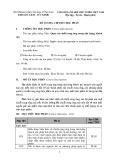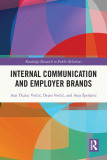Tài liệu vận hành & quản trị eTimeGold | Chương 21 : Quy Trình Chứng Từ
Chương 18 ĐÁNH GIÁ KPI
Hoàn thành chƣơng này, bạn sẽ hiểu và vận hành đƣợc các nội dung sau:
Khởi tạo tiêu chí đánh giá.
Khởi tạo kế hoạch đánh giá.
Khởi tạo tiến trình đánh giá.
Khởi tạo đánh giá tiêu chí cho kiểu lựa chọn.
Chỉ định tiêu chí đánh giá.
Chỉ định người đánh giá và đối tượng được đánh giá.
Thực hiện đánh giá.
| www.dnd.vn | www.phanmemnhansu.dnd.vn | www.vieclam.dnd.vn | Pages | 1
Theo dõi đánh giá.
Tài liệu vận hành & quản trị eTimeGold | Chương 21 : Quy Trình Chứng Từ
A. HƢỚNG DẪN THAO TÁC CƠ BẢN I. Lƣu đồ & tiến trình đánh giá Quá trình thực hiện đánh giá có thể bao gồm có hoặc không có tiến trình. Khi quá trình đánh giá không có tiến trình thì quá trình đánh giá sẽ từ kế hoạch sang thực hiện đánh giá mà không cần thông qua tiến trình.
II. Khởi tạo tiêu chí đánh giá KPIs Hƣớng dẫn từng bƣớc thực hành
Nội dung thực hành: Khởi tạo tiêu chí đánh giá “Đi Làm Đúng Giờ”, kiểu dữ liệu là “Lựa chọn”, ký hiệu DLDG trong nhóm tiêu chí Tuân Thủ Nội Quy Cty. 1. Đăng nhập eTimeGold và mở chức năng [Tiêu Chí Đánh Giá KPIs].
GHI CHÚ:
Nếu chưa có chức năng [Tiêu Chí Đánh Giá KPIs] người dùng tham khảo tài liệu chương 2 để hiểu cách [Đăng nhập] hệ thống và [Phân bổ] chức năng. 2. Chọn nút [Tạo Mới] a. Tại cột [Mô Tả] nhập“Đi Làm Đúng Giờ”.
Bắt buộc nhập liệu.
b. Tại cột [Ký hiệu] nhập “DLDG”.
| www.dnd.vn | www.phanmemnhansu.dnd.vn | www.vieclam.dnd.vn | Pages | 2
Bắt buộc nhập liệu. Không được nhập trùng. Không sử dụng Unicode và các ký tự đặc biệt. (Xem tài liệu chương 1 để hiểu khái niệm Unicode và ký tự đặc biệt).
Tài liệu vận hành & quản trị eTimeGold | Chương 21 : Quy Trình Chứng Từ
c. Tại cột [Kiểu dữ liệu] click chọn nút để hiển thị danh sách dữ liệu và chọn “Lựa chọn”.
d. Cột [Giá trị (min)], cột [Giá trị (max)]: sử dụng mặc định của hệ thống.
Giá trị min và max có thể do người dùng tùy chọn nhập để giới hạn giá trị kiểu số.
e. Tại cột [Nhóm tiêu chí] nhập “Tuân Thủ Nội Quy Công Ty”. f. Cột [Bỏ Qua]: sử dụng mặc định của eTimeGold. g. Tại cột [Ghi chú] nhập “Nhân viên đi làm đúng giờ”.
Đây là thông tin chú thích thêm do người dùng nhập liệu (nếu cần). Có thể bỏ trống.
3. Chọn nút [Lƣu Trữ]để lưu lại khởi tạo.
| www.dnd.vn | www.phanmemnhansu.dnd.vn | www.vieclam.dnd.vn | Pages | 3
Nút [Lƣu & Tạo Mới]:Dùng để lưu lại thông tin vừa khởi tạo và đồng thời tạo mới một khởi tạo khác. Nút [Bỏ Qua] : Không lưu trữ thông tin vừa nhập liệu và trả màn hình về lưới dữ liệu.
Tài liệu vận hành & quản trị eTimeGold | Chương 21 : Quy Trình Chứng Từ
Hƣớng dẫn chỉnh sửa tiêu chí đã khởi tạo
Nội dung thực hành: Chỉnh sửa tiêu chí đánh giá “Đi Làm Đúng Giờ”, kiểu dữ liệu là “Lựa chọn”, ký hiệu “DLDG” từ thuộc nhóm tiêu chí “Tuân Thủ Nội Quy Cty” sang nhóm “Tiêu Chí Khác”. 1. Đăng nhập eTimeGold và mở chức năng [Tiêu Chí Đánh Giá KPIs].
GHI CHÚ:
Nếu chưa có chức năng [Tiêu Chí Đánh Giá KPIs] người dùng tham khảo tài liệu chương 2 để hiểu cách [Đăng nhập] hệ thống và [Phân bổ] chức năng.
2. Click dấu ngay tại dòng “Tuân Thủ Nội Quy Công Ty” để mở nhóm tiêu chí.
3. Click chọn dòng dữ liệu có cột [Ký Hiệu] là “DLDG”. Click nút [Chỉnh Sửa]. 4. Tại cột [Nhóm tiêu chí], chỉnh sửa “Tuân Thủ Nội Quy Công Ty” thành “Tiêu Chí Khác”.
5. Click nút [Lƣu Trữ].
| www.dnd.vn | www.phanmemnhansu.dnd.vn | www.vieclam.dnd.vn | Pages | 4
GHI CHÚ: Chỉ có thể chỉnh sửa các tiêu chí do người dùng khởi tạo. Các tiêu chí mặc định không thể chỉnh sửa.
Tài liệu vận hành & quản trị eTimeGold | Chương 21 : Quy Trình Chứng Từ
Hƣớng dẫn xóa tiêu chí đã khởi tạo.
Nội dung thực hành: Xóa tiêu chí đánh giá “Đi Làm Đúng Giờ”, ký hiệu “DLDG”. 1. Đăng nhập eTimeGold và mở chức năng [Tiêu Chí Đánh Giá KPIs].
GHI CHÚ:
Nếu chưa có chức năng [Tiêu Chí Đánh Giá KPIs] người dùng tham khảo tài liệu chương 2 để hiểu cách [Đăng nhập] hệ thống và [Phân bổ] chức năng.
2. Click dấu ngay tại dòng “Tiêu Chí Khác” để mở nhóm tiêu chí. Chọn dòng dữ liệu có cột [Ký Hiệu] là “DLDG”.
3. Click nút [Xóa].
GHI CHÚ:
| www.dnd.vn | www.phanmemnhansu.dnd.vn | www.vieclam.dnd.vn | Pages | 5
Các tiêu chí mặc định sau khi xóa vẫn có thể khởi tạo lại bằng cách chọn nút [(Vendor)](xem lại hướng dẫn ở mục II).
Tài liệu vận hành & quản trị eTimeGold | Chương 21 : Quy Trình Chứng Từ
III. Tiêu chí đánh giá mặc định do nhà cung cấp khai báo Mặc định hệ thống sẽ hiển thị tất cả các tiêu chí do nhà cung cấp khởi tạo. Người dùng có thể xóa danh sách tiêu chí không sử dụng hoặc chọn lại tiêu chí đã xóa từ danh sách tiêu chí của hệ thống.
Hƣớng dẫn từng bƣớc thực hành
Nội dung thực hành: Xóa tiêu chí có cột ký hiệu là “DG/SaleG/001” thuộc nhóm “(Vendor-General)” sẵn có trong hệ thống. 1. Đăng nhập eTimeGold và mở chức năng [Tiêu Chí Đánh Giá KPIs].
GHI CHÚ:
Nếu chưa có chức năng [Tiêu Chí Đánh Giá KPIs] người dùng tham khảo tài liệu chương 2 để hiểu cách [Đăng nhập] hệ thống và [Phân bổ] chức năng. 2. Click dấu ngay tại dòng “(Vendor-General)” để mở nhóm tiêu chí. Mặc định, hệ thống hiển thị toàn bộ danh sách tiêu chí trong nhóm.
| www.dnd.vn | www.phanmemnhansu.dnd.vn | www.vieclam.dnd.vn | Pages | 6
3. Click chọn dòng dữ liệu có cột [Ký Hiệu] là “DG/SaleG/001”. 4. Click nút [Xóa]. Click nút [OK].
Tài liệu vận hành & quản trị eTimeGold | Chương 21 : Quy Trình Chứng Từ
Nội dung thực hành: Phục hồi lại tiêu chí có cột ký hiệu là “DG/SaleG/001” thuộc nhóm “(Vendor-General)” đã xóa.
1. Đăng nhập eTimeGold và mở chức năng [Tiêu Chí Đánh Giá KPIs].
GHI CHÚ:
Nếu chưa có chức năng [Tiêu Chí Đánh Giá KPIs] người dùng tham khảo tài liệu chương 2 để hiểu cách [Đăng nhập] hệ thống và [Phân bổ] chức năng.
2. Click nút [(Vendor)], màn hình hiển thị form [Chọn tiêu chí (Vendor)].
3. Click chọn dòng dữ liệu có cột [Ký Hiệu] là “DG/SaleG/001”. Click nút [Thực Hiện].
| www.dnd.vn | www.phanmemnhansu.dnd.vn | www.vieclam.dnd.vn | Pages | 7
4. Kết quả hiển thị.
Tài liệu vận hành & quản trị eTimeGold | Chương 21 : Quy Trình Chứng Từ
IV. Khởi tạo thành phần của tiêu chí kiểu lựa chọn Đối với tiêu chí có kiểu dữ liệu là “Lựa chọn”, người dùng sẽ khai báo thành phần chọn lựa tương ứng. Nội dung thực hành: Khởi tạo tiêu chí đánh giá “Tinh thần làm việc đội nhóm”, kiểu dữ liệu là “Lựa chọn”, ký hiệu WGrp trong nhóm tiêu chí “Kỹ năng làm việc”. Có thành phần chọn lựa là “Tốt (thích hợp làm việc nhóm)”, ký hiệu “T1”, giá trị tính =10.
1. Đăng nhập eTimeGold và mở chức năng [Tiêu Chí Đánh Giá KPIs].
GHI CHÚ:
Nếu chưa có chức năng [Tiêu Chí Đánh Giá KPIs] người dùng tham khảo tài liệu chương 2 để hiểu cách [Đăng nhập] hệ thống và [Phân bổ] chức năng. 2. Chọn nút [Tạo Mới] a. Tại cột [Mô Tả] nhập“Tinh thần làm việc đội nhóm”.
Bắt buộc nhập liệu.
b. Tại cột [Ký hiệu] nhập “WGrp”.
Bắt buộc nhập liệu. Không được nhập trùng. Không sử dụng Unicode và các ký tự đặc biệt. (Xem tài liệu chương 1 để hiểu khái niệm Unicode và ký tự đặc biệt). để hiển thị danh sách dữ liệu và chọn “Lựa chọn”. c. Tại cột [Kiểu dữ liệu] click chọn nút d. Cột [Giá trị (min)], cột [Giá trị (max)]: sử dụng mặc định của hệ thống.
Có thể bỏ qua, không nhập liệu.
e. Tại cột [Nhóm tiêu chí] nhập “Kỹ năng làm việc”. f. Cột [Bỏ Qua]: sử dụng mặc định của eTimeGold. g. Tại cột [Ghi chú] nhập “Thực hành khai báo tiêu chí kiểu lựa chọn”.
| www.dnd.vn | www.phanmemnhansu.dnd.vn | www.vieclam.dnd.vn | Pages | 8
Đây là thông tin chú thích thêm do người dùng nhập liệu (nếu cần). Có thể bỏ trống.
Tài liệu vận hành & quản trị eTimeGold | Chương 21 : Quy Trình Chứng Từ
3. Chọn nút [Lƣu Trữ]để lưu lại khởi tạo. 4. Click dấu ngay tại dòng “Kỹ năng làm việc “ để mở nhóm tiêu chí.
5. Click chọn dòng dữ liệu có cột [Ký Hiệu] là “WGrp”. Trong vùng [Đánh Giá Tiêu Chí (Kiểu lựa chọn)], click nút [Tạo Mới].
a. Tại cột [Ký Hiệu] nhập “T1”.
Bắt buộc nhập liệu. Không được nhập trùng. Khôngsử dụng Unicode và các ký tự đặc biệt. (Xem tài liệu chương 1 để hiểu khái niệm Unicode và ký tự đặc biệt).
b. Tại cột [Mô Tả] nhập “Tốt (thích hợp làm việc nhóm)”.
Bắt buộc nhập liệu.
c. Tại cột [Giá Trị] nhập “10”.
| www.dnd.vn | www.phanmemnhansu.dnd.vn | www.vieclam.dnd.vn | Pages | 9
Đây là số liệu dùng để tính điểm số trong quá trình thực hiện đánh giá. Nhập giá trị trong khoảng max – min đã khởi tạo tại phần tiêu chí đánh giá.
Tài liệu vận hành & quản trị eTimeGold | Chương 21 : Quy Trình Chứng Từ
6. Chọn nút [Lƣu Trữ] để lưu lại giá trị khởi tạo.
Hƣớng dẫn chỉnh sửa thành phần đã khai báo cho tiêu chí kiểu lựa chọn
Nội dung thực hành: Chỉnh sửa giá trị tính từ 10 thành 8 đối với thành phần chọn lựa là “Tốt (thích hợp làm việc nhóm)”, ký hiệu “T1” thuộc tiêu chí “Tinh thần làm việc đội nhóm”. 1. Đăng nhập eTimeGold và mở chức năng [Tiêu Chí Đánh Giá KPIs].
GHI CHÚ:
Nếu chưa có chức năng [Tiêu Chí Đánh Giá KPIs] người dùng tham khảo tài liệu chương 2 để hiểu cách [Đăng nhập] hệ thống và [Phân bổ] chức năng.
2. Click dấu ngay tại dòng “Kỹ năng làm việc “ để mở nhóm tiêu chí. Click chọn dòng dữ liệu có cột [Ký Hiệu] là “WGrp”. 3. Trong vùng [Đánh Giá Tiêu Chí (Kiểu lựa chọn)], click chọn dòng dữ liệu có cột [Ký Hiệu] là “T1”, click nút [Chỉnh Sửa].
| www.dnd.vn | www.phanmemnhansu.dnd.vn | www.vieclam.dnd.vn | Pages | 10
a. Tại cột [Giá Trị] sửa “10” thành “8”. b. Click nút [Lƣu Trữ].
Tài liệu vận hành & quản trị eTimeGold | Chương 21 : Quy Trình Chứng Từ
Hƣớng dẫn xóa phần đã khai báo cho tiêu chí kiểu lựa chọn
1. Đăng nhập eTimeGold và mở chức năng [Tiêu Chí Đánh Giá KPIs].
GHI CHÚ:
Nếu chưa có chức năng [Tiêu Chí Đánh Giá KPIs] người dùng tham khảo tài liệu chương 2 để hiểu cách [Đăng nhập] hệ thống và [Phân bổ] chức năng.
| www.dnd.vn | www.phanmemnhansu.dnd.vn | www.vieclam.dnd.vn | Pages | 11
2. Click dấu ngay tại dòng “Kỹ năng làm việc “ để mở nhóm tiêu chí. Click chọn dòng dữ liệu có cột [Ký Hiệu] là “WGrp”. 3. Trong vùng [Đánh Giá Tiêu Chí (Kiểu lựa chọn)], click chọn dòng dữ liệu có cột [Ký Hiệu] là “T1”, click nút [Xóa]. Click nút [OK] để xác nhận xóa.
Tài liệu vận hành & quản trị eTimeGold | Chương 21 : Quy Trình Chứng Từ
V. Khởi tạo kế hoạch đánh giá Hƣớng dẫn từng bƣớc thực hành
Nội dung thực hành: khởi tạo kế hoạch đánh giá tên “Đánh Giá Đợt 1”, ký hiệu “DG1”, thực hiện từ ngày 1 tháng 3 năm 2012 đến ngày 31 tháng 12 năm 2012. 1. Đăng nhập eTimeGold và mở chức năng [Kế Hoạch Đánh Giá KPIs].
GHI CHÚ:
Nếu chưa có chức năng [Kế Hoạch Đánh Giá KPIs] người dùng tham khảo tài liệu chương 2 để hiểu cách [Đăng nhập] hệ thống và [Phân bổ] chức năng.
2. Click chọn nút[Tạo Mới].
a. Tại cột [Ký Hiệu] nhập “DG1”.
Bắt buộc nhập liệu. Không được nhập trùng. Khôngsử dụng Unicode và các ký tự đặc biệt. (Xem tài liệu chương 1 để hiểu khái niệm Unicode và ký tự đặc biệt).
b. Tại cột [Mô Tả] nhập “Đánh Giá Đợt 1”.
Bắt buộc nhập liệu.
| www.dnd.vn | www.phanmemnhansu.dnd.vn | www.vieclam.dnd.vn | Pages | 12
c. Tại cột [Từ Ngày], click chọn vào biểu tượng để hiển thị bảng chọn thời gian. Chọn ngày “1/3/2012”.
Tài liệu vận hành & quản trị eTimeGold | Chương 21 : Quy Trình Chứng Từ
d. Tại cột [Đến Ngày]click chọn vào biểu tượng để hiển thị bảng chọn thời gian. Click chọn ngày “31/3/2012”.
e. Tại cột [Trạng Thái]click chọn vào biểu tượng để hiển thị bảng chọn trạng thái. Click chọn “Đang Thực Hiện”.
f. Click chọn ô [Dùng Tiến Trình]. g. Tại cột [Ghi Chú] nhập “Đánh Giá Đợt 1”.
Đây là thông tin chú thích thêm do người dùng nhập liệu (nếu cần).Có thể bỏ trống.
3. Chọn [Lƣu Trữ] để lưu thông tin đã nhập liệu.
| www.dnd.vn | www.phanmemnhansu.dnd.vn | www.vieclam.dnd.vn | Pages | 13
Nút [Lƣu & Tạo Mới]:Dùng để lưu lại thông tin vừa khởi tạo và đồng thời tạo mới một khởi tạo khác. Nút [Bỏ Qua] : Không lưu trữ thông tin vừa nhập liệu và trả màn hình về lưới dữ liệu.
Tài liệu vận hành & quản trị eTimeGold | Chương 21 : Quy Trình Chứng Từ
VI. Khởi tạo danh sách tiêu chí trong kế hoạch đánh giá Nội dung thực hành: khai báo danh sách tiêu chí có cột [Ký Hiệu] lần lượt là “DG/SaleG/001”, “DG/SaleG/002”, “DG/SaleG/004”, “DG/SaleG/005” trong kế hoạch đánh giá “DG1”, trong đó tiêu chí “DG/SaleG/004” có hệ số đánh giá là 2, các tiêu chí khác có hệ số 1.
GHI CHÚ:
Chỉ có thể chọn tiêu chí đánh giá khi tiêu chí đó đã được khởi tạo ở mục Tiêu chí đánh giá KPIs
1. Đăng nhập eTimeGold và mở chức năng [Kế Hoạch Đánh Giá KPIs].
GHI CHÚ
Nếu chưa có chức năng [Kế Hoạch Đánh Giá KPIs người dùng tham khảo tài liệuchương 2 để hiểu cách [Đăng nhập] hệ thống và [Phân bổ] chức năng.
2. Click chọn dòng dữ liệu của đợt đánh giá có cột [Ký Hiệu] là “DG1”. 3. Tại tab [I. Tiêu Chí Đánh Giá], click nút “Chọn Tiêu Chí” màn hình hiển thị form [Chọn Tiêu Chí] cho người dùng lựa chọn.
| www.dnd.vn | www.phanmemnhansu.dnd.vn | www.vieclam.dnd.vn | Pages | 14
4. Check chọn các dòng dữ liệu có cột [Ký hiệu] lần lượt là “DG/SaleG/001”, “DG/SaleG/002”, “DG/SaleG/004”, “DG/SaleG/005”. Click nút [Thực hiện].
Tài liệu vận hành & quản trị eTimeGold | Chương 21 : Quy Trình Chứng Từ
5. Click vào biểu tượng trước tên [Nhóm tiêu chí] để xem danh sách tiêu chí đã chọn.
6. Mặc định khi chọn tiêu chí, hệ thống sẽ gán hệ số =1 và được hiển thị ở cột [Trọng Số]. Thực hiện các bước như sau để thay đổi hệ số tiêu chí dùng thực hiện đánh giá a. Click chọn dòng dữ liệu có cột [Ký Hiệu] là “DG/SaleG/004”.
b. Click nút [Chỉnh Sửa], màn hình hiển thị form dạng cột cho người dùng thay đổi thông tin. c. Tại cột [Trọng Số], nhập “2”.
| www.dnd.vn | www.phanmemnhansu.dnd.vn | www.vieclam.dnd.vn | Pages | 15
d. Click nút [Lƣu Trữ].
Tài liệu vận hành & quản trị eTimeGold | Chương 21 : Quy Trình Chứng Từ
| www.dnd.vn | www.phanmemnhansu.dnd.vn | www.vieclam.dnd.vn | Pages | 16
7. Kết quả hiển thị.
Tài liệu vận hành & quản trị eTimeGold | Chương 21 : Quy Trình Chứng Từ
VII. Khởi tạo đối tƣợng đánh giá Đối tƣợng đánh giá là việc lựa chọn các đối tượng (nhân viên, phòng ban, chức vụ….) trong công ty để thực hiện đánh giá. Nội dung thực hành: khai báo danh sách nhân viên được đánh giá trong “Đánh Giá Đợt 1” bao gồm các nhân viên có Mã AC là 1, 2, 3.
1. Đăng nhập eTimeGold và mở chức năng [Kế Hoạch Đánh Giá KPIs].
GHI CHÚ:
Nếu chưa có chức năng [Kế Hoạch Đánh Giá KPIs người dùng tham khảo tài liệuchương 2 để hiểu cách [Đăng nhập] hệ thống và [Phân bổ] chức năng. 2. Click chọn dòng dữ liệu của đợt đánh giá có cột [Ký Hiệu] là “DG1”.
| www.dnd.vn | www.phanmemnhansu.dnd.vn | www.vieclam.dnd.vn | Pages | 17
3. Tại tab [II. Đối Tƣợng Đánh Giá], click nút [Chọn Mới] màn hình hiển thị form [Chọn Nhân Viên] cho người dùng lựa chọn. Check chọn dòng dữ liệu có cột Mã AC lần lượt là 1, 2, 3. Click nút [Thực Hiện].
Tài liệu vận hành & quản trị eTimeGold | Chương 21 : Quy Trình Chứng Từ
4. Kết quả hiển thị.
Hƣớng dẫn xóa đối tƣợng đánh giá
Nội dung thực hành: trong “Đánh Giá Đợt 1” xóa đối tượng đánh giá có Mã NV là A2. 1. Đăng nhập eTimeGold và mở chức năng [Kế Hoạch Đánh Giá KPIs].
GHI CHÚ:
Nếu chưa có chức năng [Kế Hoạch Đánh Giá KPIs] người dùng tham khảo tài liệuchương 2 để hiểu cách [Đăng nhập] hệ thống và [Phân bổ] chức năng.
2. Click chọn dòng dữ liệu của đợt đánh giá có cột [Ký Hiệu] là “DG1”. 3. Click chọn tab [II. Đối Tƣợng Đánh Giá].
| www.dnd.vn | www.phanmemnhansu.dnd.vn | www.vieclam.dnd.vn | Pages | 18
4. Click chọn dòng dữ liệu có cột [Mã NV] là “A2”. Click nút [Xóa], click nút [OK] để chấp nhận xóa.
Tài liệu vận hành & quản trị eTimeGold | Chương 21 : Quy Trình Chứng Từ
| www.dnd.vn | www.phanmemnhansu.dnd.vn | www.vieclam.dnd.vn | Pages | 19
5. Kết quả hiển thị.
Tài liệu vận hành & quản trị eTimeGold | Chương 21 : Quy Trình Chứng Từ
VIII. Khởi tạo ngƣời đánh giá Hệ thống hỗ trợ login theo 02 phương thức (user và mã NV) để thực hiện đánh giá.
Nội dung thực hành: Khai báo 2 user đăng nhập “quan_nguyen” và “Quan_Ly” để thực hiện đánh giá cho đợt “Đánh Giá Đợt 1”, trong đó user “Quan_Ly” có hệ số là 2. 1. Đăng nhập eTimeGold và mở chức năng [Kế Hoạch Đánh Giá KPIs].
GHI CHÚ:
Nếu chưa có chức năng [Kế Hoạch Đánh Giá KPIs] người dùng tham khảo tài liệu chương 2 để hiểu cách [Đăng nhập] hệ thống và [Phân bổ] chức năng.
2. Click chọn dòng dữ liệu của đợt đánh giá có cột [Ký Hiệu] là “DG1”. 3. Click chọn tab [III. Ngƣời Đánh Giá].
| www.dnd.vn | www.phanmemnhansu.dnd.vn | www.vieclam.dnd.vn | Pages | 20
4. Tại vùng [Ngƣời Dùng (User Account)], click nút [Chọn], màn hình hiển thị form [Chọn Ngƣời Dùng].
Tài liệu vận hành & quản trị eTimeGold | Chương 21 : Quy Trình Chứng Từ
5. Check chọn dòng dữ liệu có cột [Tên ngƣời dùng] là “quan_nguyen”, “Quan_Ly”, click nút [Thực Hiện].
6. Mặc định khi chọn người đánh giá, hệ thống sẽ gán hệ số =1 và được hiển thị ở cột [Trọng Số]. Thực hiện các bước như sau để thay đổi hệ số tiêu chí dùng thực hiện đánh giá a. Click chọn dòng dữ liệu có cột [Tên Ngƣời Dùng] là “Quan_Ly”.
b. Click nút [Chỉnh Sửa], màn hình hiển thị form dạng cột cho người dùng thay đổi thông tin. c. Tại cột [Trọng Số], nhập “2”.
| www.dnd.vn | www.phanmemnhansu.dnd.vn | www.vieclam.dnd.vn | Pages | 21
d. Click nút [Lƣu Trữ].
Tài liệu vận hành & quản trị eTimeGold | Chương 21 : Quy Trình Chứng Từ
8. Kết quả hiển thị.
Hƣớng dẫn chỉnh sửa thông tin ngƣời đánh giá
Nội dung thực hành: Khai báo viên có Mã NV là “A2” để thực hiện đánh giá cho đợt “Đánh Giá Đợt 1”, với hệ số là 1.5. 1. Đăng nhập eTimeGold và mở chức năng [Kế Hoạch Đánh Giá KPIs].
GHI CHÚ:
Nếu chưa có chức năng [Kế Hoạch Đánh Giá KPIs] người dùng tham khảo tài liệu chương 2 để hiểu cách [Đăng nhập] hệ thống và [Phân bổ] chức năng.
| www.dnd.vn | www.phanmemnhansu.dnd.vn | www.vieclam.dnd.vn | Pages | 22
2. Click chọn dòng dữ liệu của đợt đánh giá có cột [Ký Hiệu] là “DG1”. 3. Click chọn tab [III. Ngƣời Đánh Giá]. 4. Tại vùng [Nhân Viên (Employee)], click nút [Chọn], màn hình hiển thị form [Chọn Nhân Viên]. Click chọn dòng dữ liệu có cột Mã NV là A2, click nút [Thực Hiện].
Tài liệu vận hành & quản trị eTimeGold | Chương 21 : Quy Trình Chứng Từ
5. Mặc định khi chọn nhân viên làm giám khảo đánh giá, hệ thống sẽ gán hệ số =1 và được hiển thị ở cột [Trọng Số]. Thực hiện các bước như sau để thay đổi hệ số tiêu chí dùng thực hiện đánh giá
a. Click chọn dòng dữ liệu có cột [Mã NV] là “A2”. b. Click nút [Chỉnh Sửa], màn hình hiển thị form dạng cột cho người dùng thay đổi thông tin. c. Tại cột [Trọng Số], nhập “1.5”.
| www.dnd.vn | www.phanmemnhansu.dnd.vn | www.vieclam.dnd.vn | Pages | 23
d. Click nút [Lƣu Trữ]. 6. Kết quả hiển thị.
Tài liệu vận hành & quản trị eTimeGold | Chương 21 : Quy Trình Chứng Từ
IX. Khởi tạo tiến trình đánh giá Tiến trình đánh giá đươc sử dụng để khai báo từng giai đoạn đánh giá cho kế hoạch đánh giá có sử dụng tiến trình. Trong tiến trình đánh giá cho phép người dùng có thể thay đổi tiêu chí cũng như người đánh giá cho phù hợp với thay đổi chính sách cũng như điều kiện đánh giá.
GHI CHÚ:
Kế hoạch đánh giả chỉ được hiển thị tại chức năng [Tiến trình Đánh Giá KPIs] khi:
- Check chọn [Dùng Tiến Trình] khi khởi tạo kế hoạch đánh giá (xem phần IV). - Tại cột [Ngày Xem Hồ Sơ] chọn ngày nằm trong khoảng “Từ Ngày – Đến Ngày”.
Hƣớng dẫn từng bƣớc thực hành
Nội dung thực hành: Khởi tạo tiến trình đánh giá “tuần 1 (từ ngày 1 đến ngày 10) trong T3.2012” trong thư mục đánh giá “Tổng hợp T3.2012”. 1. Đăng nhập eTimeGold và mở chức năng [Tiến Trình Kế Hoạch KPIs].
GHI CHÚ:
Nếu chưa có chức năng [Tiến Trình Kế Hoạch KPIs] người dùng tham khảo tài liệuchương 2 để hiểu cách [Đăng nhập] hệ thống và [Phân bổ] chức năng. 2. Click chọn dòng dữ liệu của đợt đánh giá có cột [Ký Hiệu] là “DG1”. Trong vùng [Tiến Trình Đánh Giá]. Click nút [Tạo Mới].
| www.dnd.vn | www.phanmemnhansu.dnd.vn | www.vieclam.dnd.vn | Pages | 24
3. Màn hình hiển thị form dạng cột cho người dùng khai báo thông tin.
Tài liệu vận hành & quản trị eTimeGold | Chương 21 : Quy Trình Chứng Từ
a. Tại cột [Phƣơng Thức] click nút để chọn phương thức “Tổng hợp”.
Bắt buộc nhập liệu.
b. Tại cột [Mô Tả] nhập “Tổng hợp T3.2012”.
Bắt buộc nhập liệu.
c. Tại cột [Từ Ngày] click nút để chọn ngày bắt đầu thực hiện đánh giá, click chọn ngày “1/3/2012”.
Bắt buộc nhập liệu. Xem tài liệu chương 1 để biết cách chọn ngày tháng theo lịch của hệ thống.
d. Tại cột [Đến Ngày] click nút để chọn ngày kết thúc thực hiện đánh giá, click chọn ngày “31/3/2012”.
Bắt buộc nhập liệu. Xem tài liệu chương 1 để biết cách chọn ngày tháng theo lịch của hệ thống. e. Tại cột [Tình Trạng] click nút để chọn tình trạng của tiến trình đánh giá, click chọn “Đang vận
hành”.
f. Chọn nút [Lƣu Trữ] để lưu lại thông tin khởi tạo.
g. Tại vùng [Tiến Trình Đánh Giá], chọn tiến trình [Tổng hợp T3.2012], click nút [Tạo Mới]. h. Tại cột [Phƣơng Thức] click nút để chọn phương thức “Đánh giá”.
| www.dnd.vn | www.phanmemnhansu.dnd.vn | www.vieclam.dnd.vn | Pages | 25
Bắt buộc nhập liệu.
Tài liệu vận hành & quản trị eTimeGold | Chương 21 : Quy Trình Chứng Từ
i. Tại cột [Mô Tả] nhập “tuần 1 (từ ngày 1 đến ngày 10) trong T3.2012”.
Bắt buộc nhập liệu.
j. Tại cột [Từ Ngày] click nút để chọn ngày bắt đầu thực hiện đánh giá, click chọn ngày “1/3/2012”.
Bắt buộc nhập liệu. Xem tài liệu chương 1 để biết cách chọn ngày tháng theo lịch của hệ thống.
k. Tại cột [Đến Ngày] click nút để chọn ngày kết thúc thực hiện đánh giá, click chọn ngày “10/3/2012”.
Bắt buộc nhập liệu. Xem tài liệu chương 1 để biết cách chọn ngày tháng theo lịch của hệ thống. l. Tại cột [Tình Trạng] click nút để chọn tình trạng của tiến trình đánh giá, click chọn “Đang vận
hành”.
Nút [Bỏ Qua] : Không lưu trữ thông tin vừa nhập liệu và trả màn hình về lưới dữ liệu.
| www.dnd.vn | www.phanmemnhansu.dnd.vn | www.vieclam.dnd.vn | Pages | 26
m. Chọn nút [Lƣu Trữ] để lưu lại thông tin khởi tạo. 4. Kết quả hiển thị.
Tài liệu vận hành & quản trị eTimeGold | Chương 21 : Quy Trình Chứng Từ
X. Thực hiện đánh giá KPIs Danh sách KPI thực hiện đánh giá bao gồm kế hoạch KPI đã định và tiến trình tương ứng với các kế hoạch KPI đã khai báo. Từ thông tin thực hiện đánh giá này sẽ đưa ra bảng kết quả và các báo cáo cho người quản lý tham khảo. Nội dung thực hành: Thực hiện đánh giá tiến trình “tuần 1 (từ ngày 1 đến ngày 10) trong T3.2012” trong kế hoạch “Đánh giá đợt 1” ở user [quan_nguyen].
1. Đăng nhập eTimeGold và mở chức năng [Thực Hiện Đánh Giá KPIs].
GHI CHÚ:
Nếu chưa có chức năng [Thực Hiện Đánh Giá KPIs] người dùng tham khảo tài liệu chương 2 để hiểu cách [Đăng nhập] hệ thống và [Phân bổ] chức năng. 2. Chọn dòng dữ liệu của tiến trình có cột [Mô Tả] là “tuần 1 (từ ngày 1 đến ngày 10) trong T3.2012”.
CHÚ Ý
Tiến trình đánh giá chỉ được hiển thị ở chức năng [Thực Hiện Đánh Giá KPIs] khi: - Tại cột [Ngày Xem Hồ Sơ] chọn ngày nằm trong khoảng [Từ Ngày – Đến Ngày] của tiến trình đánh giá.
| www.dnd.vn | www.phanmemnhansu.dnd.vn | www.vieclam.dnd.vn | Pages | 27
- Khởi tạo tiến trình đánh giá (xem phần VIII) với [Trạng Thái] là “Đang thực hiện”.
Tài liệu vận hành & quản trị eTimeGold | Chương 21 : Quy Trình Chứng Từ
Hình minh họa: : Vùng hiển thị thông tin nhân viên
Hình minh họa: : Vùng thực hiện đánh giá
| www.dnd.vn | www.phanmemnhansu.dnd.vn | www.vieclam.dnd.vn | Pages | 28
3. Vùng thông tin dữ liệu bên dưới gồm 2 phần: phần thông tin nhân viên và phần hiển thị danh sách tiêu chí cho người dùng thực hiện đánh giá nhân viên.
Tài liệu vận hành & quản trị eTimeGold | Chương 21 : Quy Trình Chứng Từ
4. Tại vùng hiển thị thông tin nhân viên, Click biểu tượng Record để chọn nhân viên cần đánh giá.
Xem tài liệu chương I để hiểu và vận hành chọn thông tin theo khái niệm [Record].
Ngoài ra, người dùng có thể chọn nhân viên để thực hiện đánh giá theo cách sau
a. Click nút [Danh Sách] b. Click chọn dòng dữ liệu chứa nhân viên cần thực hiện đánh giá.
Nút [Thoát Danh Sách]: mản hình quay trở lại hiển thị thông tin nhân viên theo dạng cột.
5. Tại vùng thực hiện đánh giá, lần lượt nhập kết quả đánh giá
| www.dnd.vn | www.phanmemnhansu.dnd.vn | www.vieclam.dnd.vn | Pages | 29
a. Tại cột [Chất lƣợng công việc hoàng thành] nhập giá trị “75”. b. Tại cột [Thời gian hoàn thành công việc] nhập giá trị “50” c. Tại cột [Kỹ năng lập kế hoạch] nhập giá trị “30”. d. Tại cột [Tuân thủ nội quy của công ty] nhập giá trị “80”.
Tài liệu vận hành & quản trị eTimeGold | Chương 21 : Quy Trình Chứng Từ
6. Click nút [Lƣu Trữ] trong vùng hiển thị thông tin nhân viên, click nút [OK] để xác nhận lưu trữ.
Lần lượt thực hiện bước 4, 5 và 6 để đánh giá hết danh sách nhân viên trong đợt đánh giá.
Khi thực hiện đánh giá, tùy theo kiểu dữ liệu của tiêu chí mà người dùng có cách thực hiện đánh giá khác nhau. Có 7 kiểu dữ liệu sử dụng khi khai báo tiêu chí 1. KIỂU LỰA CHỌN: thực hiện đánh giá bằng cách chọn nội dung đã khai báo khi khởi tạo tiêu chí.
2. KIỂU SỐ: thực hiện đánh giá bằng cách nhập số điểm.
3. KIỂU KÝ TỰ: thực hiện đánh giá bằng cách nhập chữ (text) vào ô kết quả.
4. KIỂU NGÀY+GIỜ: thực hiện đánh giá bằng cách nhập (hoặc chọn) thời gian, định dạng
yyyy/MM/dd HH:mm:ss.
5. KIỂU BOOLEAN: thực hiện đánh giá bằng cách check hoặc không check chọn.
6. KIỂU NGÀY: thực hiện đánh giá bằng cách nhập (hoặc chọn) thời gian, định dạng yyyy/MM/dd.
| www.dnd.vn | www.phanmemnhansu.dnd.vn | www.vieclam.dnd.vn | Pages | 30
7. KIỂU GIỜ: thực hiện đánh giá bằng cách nhập (hoặc chọn) thời gian, định dạng HH:mm.
Tài liệu vận hành & quản trị eTimeGold | Chương 21 : Quy Trình Chứng Từ
XI. Theo dõi đánh giá KPIs Nội dung thực hành: xem kết quả của nhân viên có Mã nhân viên là “B1” ở tiến trình đánh giá “tuần 1 (từ ngày 1 đến ngày 10) trong T3.2012” trong kế hoạch “Đánh giá đợt 1”.
1. Đăng nhập eTimeGold và mở chức năng [Theo Dõi Đánh Giá KPIs].
GHI CHÚ:
Nếu chưa có chức năng [Theo Dõi Đánh Giá KPIs] người dùng tham khảo tài liệuchương 2 để hiểu cách [Đăng nhập] hệ thống và [Phân bổ] chức năng. 2. Chọn dòng dữ liệu có cột [Mô Tả] là “Đánh giá đợt 1”.
CHÚ Ý:
| www.dnd.vn | www.phanmemnhansu.dnd.vn | www.vieclam.dnd.vn | Pages | 31
Kết quả đánh giá chỉ được hiển thị tại chức năng [Theo Dõi Đánh Giá KPIs] khi ngày xem hồ sơ nằm trong khoảng “Từ Ngày – Đến Ngày”. 3. Ở vùng [KẾT QUẢ ĐÁNH GIÁ], click biểu tượng để mở tiến trình.
Tài liệu vận hành & quản trị eTimeGold | Chương 21 : Quy Trình Chứng Từ
4. Ở vùng [KẾT QUẢ ĐÁNH GIÁ], click chọn dòng dữ liệu của tiến trình “tuần 1 (từ ngày 1 đến ngày 10) trong T3.2012”, click biểu tượng để mở thông tin nhân viên. 5. Click chọn vào ô nhân viên có Mã nhân viên là “B1”.
| www.dnd.vn | www.phanmemnhansu.dnd.vn | www.vieclam.dnd.vn | Pages | 32
6. Click nút [Hoàn Tất] để kết thúc đợt đánh giá.
Tài liệu vận hành & quản trị eTimeGold | Chương 21 : Quy Trình Chứng Từ
GHI CHÚ:
1. XEM KẾT QUẢ CỦA NHÂN VIÊN: ở vùng [KẾT QUẢ ĐÁNH GIÁ], chọn dòng dữ liệu chứa thông tin nhân viên cần xem.
2. XEM KẾT QUẢ CỦA TIẾN TRÌNH: ở vùng [KẾT QUẢ ĐÁNH GIÁ], chọn dòng dữ liệu chứa
tiến trình cần xem.
3. XEM KẾT QUẢ TỔNG HỢP CỦA ĐỢT ĐÁNH GIÁ: ở vùng [KẾT QUẢ ĐÁNH GIÁ], chọn
| www.dnd.vn | www.phanmemnhansu.dnd.vn | www.vieclam.dnd.vn | Pages | 33
dòng dữ liệu chứa tiến trình cần xem, trường hợp có nhiều tiến trình con trong đợt đánh giá.
Tài liệu vận hành & quản trị eTimeGold | Chương 21 : Quy Trình Chứng Từ
B. HƢỚNG DẪN QUẢN LÝ NÂNG CAO I. Khái niệm Ngày xem hồ sơ trong đánh giá KPI Để quản lý hệ thống hồ sơ nhân viên một cách hiệu quả nhất, eTimeGold cho phép người dùng xem lại các lưu vết dữ liệu trong quá khứ. Khái niệm [Ngày xem hồ sơ] hỗ trợ người dùng xem thông tin lý lịch nhân viên theo thời gian nhân viên đó được lưu trữ trong hệ thống.
Hình minh họa: : Xem Kế hoạch đánh giá khi chọn Ngày Xem Hồ Sơ là 5 tháng 4 năm 2012
Hình minh họa: : Xem Kế hoạch đánh giá khi chọn Ngày Xem Hồ Sơ là 28 tháng 3 năm 2012
| www.dnd.vn | www.phanmemnhansu.dnd.vn | www.vieclam.dnd.vn | Pages | 34
Tài liệu vận hành & quản trị eTimeGold | Chương 21 : Quy Trình Chứng Từ
II. Phân cấp tiến trình đánh giá Tiến trình đánh giá cũng được phân cấp theo dạng cây thư mục.
Xem tài liệu chương I để biết cách xem theo cấu trúc [Cây thư mục]
Nội dung thực hành: phân cấp tiến trình [Tháng 1] thành cấp con trực tiếp của tiến trình [Tháng 2] trong đợt đánh giá tổng hợp [Đánh Giá Quý 1] trong đợt đánh giá “DG2”. 1. Đăng nhập eTimeGold và mở chức năng [Tiến Trình Kế Hoạch KPIs].
GHI CHÚ:
Nếu chưa có chức năng [Tiến Trình Kế Hoạch KPIs] người dùng tham khảo tài liệuchương 2 để hiểu cách [Đăng nhập] hệ thống và [Phân bổ] chức năng. 2. Chọn dòng dữ liệu có cột [Ký Hiệu] là “DG2”.
3. Trong vùng [Tiến Trình Đánh Giá], Click chọn dòng dữ liệu có cột [Tiến Trình] là “Tháng 1”.
4. Click chọn tiến trình “Tháng 1” và Drag (rê chuột) cùng lúc đến vị trí dòng dữ liệu có cột [Tiến Trình] là “Tháng 2”.
| www.dnd.vn | www.phanmemnhansu.dnd.vn | www.vieclam.dnd.vn | Pages | 35
5. Thả chuột để hoàn thành thao tác phân cấp
Tài liệu vận hành & quản trị eTimeGold | Chương 21 : Quy Trình Chứng Từ
III. Thay đổi tiêu chí đánh giá theo tiến trình đánh giá Để phù hợp với yêu cầu đánh giá thực tế, hệ thống cung cấp cho người dùng giao diện để thêm, bớt tiêu chí theo tiến trình đánh giá. Nội dung thực hành: trong đợt đánh giá “DG1”, tiến trình “tuần 1 (từ ngày 1 đến ngày 10) trong T3.2012”, loại bỏ tiêu chí “DG/SaleG/001”, đồng thời thêm tiêu chí “DG/SaleG/003” có hệ số 1.5 để thực hiện đánh giá.
1. Đăng nhập eTimeGold và mở chức năng [Tiến Trình Kế Hoạch KPIs].
GHI CHÚ:
Nếu chưa có chức năng [Tiến Trình Kế Hoạch KPIs] người dùng tham khảo tài liệuchương 2 để hiểu cách [Đăng nhập] hệ thống và [Phân bổ] chức năng.
2. Chọn dòng dữ liệu có cột [Ký Hiệu] là “DG1”.
3. Thực hiện các bước sau để loại bỏ tiêu chí mã “DG/SaleG/001”.
| www.dnd.vn | www.phanmemnhansu.dnd.vn | www.vieclam.dnd.vn | Pages | 36
a. Trong vùng [Tiến Trình Đánh Giá], mở biểu tượng để mở thư mục tiến trình. Click chọn dòng dữ liệu có cột [Tiến Trình] là “tuần 1 (từ ngày 1 đến ngày 10) trong T3.2012”.
Tài liệu vận hành & quản trị eTimeGold | Chương 21 : Quy Trình Chứng Từ
b. Trong vùng [Tiêu Chí Chung], mở biểu tượng để mở thông tin chi tiết của tiêu chí. Click chọn dòng dữ liệu có cột [Ký Hiệu] là “DG/SaleG/001”. c. Click nút [Loại Bỏ].
GHI CHÚ:
: lấy lại tiêu chí đã loại bỏ.
| www.dnd.vn | www.phanmemnhansu.dnd.vn | www.vieclam.dnd.vn | Pages | 37
Nút Tiêu chí đã bị loại bỏ sẽ hiển thị màu đỏ gạch giữa, những tiêu chí này không có hiệu lực trong danh sách thực hiện đánh giá. 4. Thực hiện các bước sau để thêm vào tiêu chí mã “DG/SaleG/003”.
Tài liệu vận hành & quản trị eTimeGold | Chương 21 : Quy Trình Chứng Từ
a. Trong vùng [Tiến Trình Đánh Giá], mở biểu tượng để mở thư mục tiến trình. Click chọn dòng dữ liệu có cột [Tiến Trình] là “tuần 1 (từ ngày 1 đến ngày 10) trong T3.2012”. b. Trong vùng [Tiêu Chí Mới], Click nút [Chọn]. Màn hình hiển thị form [Chọn Tiêu Chí…] chứa danh sách tiêu chí cho người dùng lựa chọn.
c. Click chọn dòng dữ liệu có cột [Ký hiệu] là “DG/SaleG/003”. Click nút [Thực Hiện].
d. Mở biểu tượng để xem chi tiết tiêu chí vừa chọn, click chọn dòng dữ liệu có cột [Ký Hiệu] là “DG/SaleG/003”. Click nút [Chỉnh Sửa].
| www.dnd.vn | www.phanmemnhansu.dnd.vn | www.vieclam.dnd.vn | Pages | 38
e. Màn hình hiển thị form dạng cột cho người dùng chỉnh sửa. Tại cột [Trọng Số] nhập “1.5”. Click nút [Lƣu Trữ].
Tài liệu vận hành & quản trị eTimeGold | Chương 21 : Quy Trình Chứng Từ
| www.dnd.vn | www.phanmemnhansu.dnd.vn | www.vieclam.dnd.vn | Pages | 39
5. Kết quả hiển thị sau khi hoàn thành nội dung thực hành
Tài liệu vận hành & quản trị eTimeGold | Chương 21 : Quy Trình Chứng Từ
IV. Thay đổi ngƣời đánh giá theo tiến trình đánh giá Có thể thay đổi người đánh giá là [Ngƣời dùng (user)] hoặc [Nhân viên (Employee)] để tham gia trong tiến trình đánh giá. Nội dung thực hành: trong đợt đánh giá “DG1”, tiến trình “tuần 1 (từ ngày 1 đến ngày 10) trong T3.2012”, thêm nhân viên có Mã NV là “A3” vào danh sách người đánh giá thuộc nhóm “Nhân viên (Employee)”, có hệ số 0.5 để thực hiện đánh giá.
1. Đăng nhập eTimeGold và mở chức năng [Tiến Trình Kế Hoạch KPIs].
GHI CHÚ:
Nếu chưa có chức năng [Tiến Trình Kế Hoạch KPIs] người dùng tham khảo tài liệuchương 2 để hiểu cách [Đăng nhập] hệ thống và [Phân bổ] chức năng.
2. Chọn dòng dữ liệu có cột [Ký Hiệu] là “DG1”. Click chọn tab [Ngƣời đánh giá].
3. Thực hiện các thao tác sau để thêm nhân viên có Mã NV là “A3” vào danh sách người đánh giá
| www.dnd.vn | www.phanmemnhansu.dnd.vn | www.vieclam.dnd.vn | Pages | 40
a. Trong vùng [Phân Công Mới], click chọn tab [Nhân Viên (Employee)]. b. Click nút [Chọn], màn hình mở form [Chọn Nhân Viên], click chọn dòng dữ liệu có cột [Mã NV] là “A3”, click nút [Thực Hiện].
Tài liệu vận hành & quản trị eTimeGold | Chương 21 : Quy Trình Chứng Từ
c. Mặc định khi thực hiện chọn xong nhân viên, hệ thống sẽ gán hệ số cho người đánh giá là 1.
d. Trong tab [Nhân Viên (Employee)], Click chọn dòng dữ liệu có cột [Mã Nhân Viên] là “A3”. e. Click nút [Chỉnh Sửa], màn hình hiển thị form dữ liệu dạng cột co người dùng chỉnh sửa. f. Tại cột [Trọng Số], nhập “0.5”. Click nút [Lƣu Trữ].
| www.dnd.vn | www.phanmemnhansu.dnd.vn | www.vieclam.dnd.vn | Pages | 41
4. Kết quả hiển thị khi hoàn tất nội dung thực hành